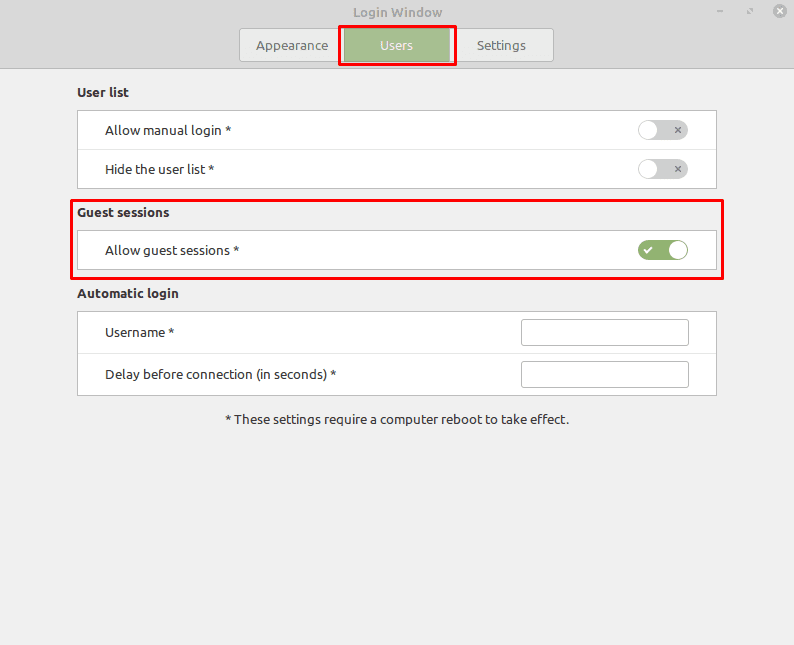Sebagian besar waktu, orang yang menggunakan komputer Anda akan melakukannya beberapa kali dan membuat akun untuk mereka adalah penggunaan waktu yang wajar. Membuat akun untuk pengguna memberi mereka direktori pengguna dan kata sandi mereka sendiri dan memungkinkan Anda untuk mengonfigurasi apakah mereka dapat menjalankan perintah administratif atau tidak.
Jika Anda memiliki banyak orang yang mengakses komputer Anda, Anda dapat memilih untuk membuat akun bersama dengan kata sandi yang diketahui atau tanpa kata sandi sama sekali. Alternatif lain di Linux Mint adalah mengizinkan sesi tamu. Sesi tamu diizinkan untuk mengakses komputer tetapi memiliki izin yang lebih terbatas daripada akun bersama.
Pertama-tama, sesi tamu tidak dapat membaca direktori home dari pengguna lain. Secara default, akun pengguna normal dapat membaca file di direktori home pengguna lain tetapi tidak dapat mengeditnya atau menambahkan file baru selain ke direktori home mereka sendiri. Sesi tamu bahkan tidak dapat membaca direktori beranda pengguna lain yang memberi Anda privasi. Kedua, sesi tamu tidak dapat menyimpan data secara permanen ke hard drive Anda, artinya Anda tidak perlu khawatir mereka mengunduh data dalam jumlah besar dan mengisi penyimpanan Anda.
Sesi tamu dirancang untuk skenario di mana pengguna perlu mengakses internet melalui komputer atau perlu mengedit dokumen di media yang dapat dipindahkan. Mereka bekerja dengan baik untuk penggunaan semacam ini dan menyimpan data pribadi Anda di komputer pribadi.
Untuk mengaktifkan kemampuan menggunakan sesi tamu, tekan tombol Super, lalu ketik "Jendela Masuk" dan tekan enter.
Tip: Kunci "Super" adalah nama yang digunakan banyak distribusi Linux untuk merujuk ke kunci Windows atau kunci "Perintah" Apple, sambil menghindari risiko masalah merek dagang.
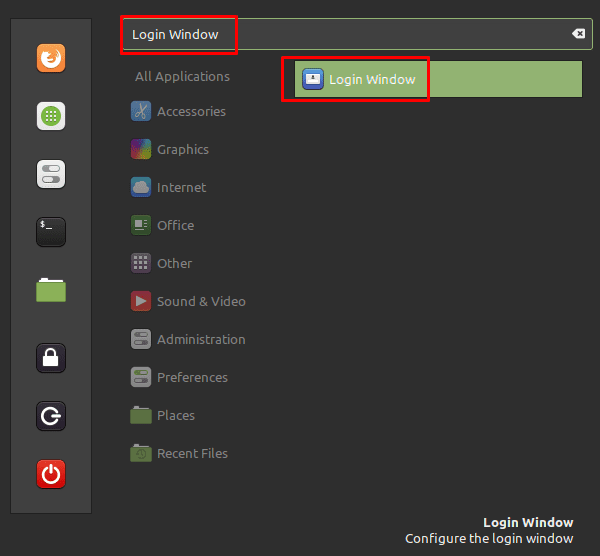
Setelah berada di pengaturan jendela masuk, alihkan ke tab "Pengguna" dan klik penggeser "Izinkan sesi tamu" ke posisi "Aktif". Agar pengaturan diterapkan, Anda harus me-restart komputer Anda. Setelah Anda melakukannya, Anda akan dapat memilih "Sesi Tamu" di layar pemilihan akun.